
Daftar Isi:
- Pengarang Bailey Albertson [email protected].
- Public 2023-12-17 13:01.
- Terakhir diubah 2025-01-23 12:43.
Dengan iPhone di saku Anda - transfer kontak dengan cepat

Buku alamat adalah bagian terpenting dari data pribadi yang disimpan di memori ponsel cerdas Anda. Saat mengganti perangkat, Anda perlu mentransfer kontak ke perangkat baru. Tugas ini ditangani secara berbeda tergantung pada platform ponsel lama Anda. Tetapi dalam setiap kasus, ada solusi yang memungkinkan Anda bermigrasi tanpa menghabiskan banyak waktu dan sel saraf.
Kandungan
-
1 Migrasi ke iPhone dari platform lain
-
1.1 Mentransfer Buku Alamat dari Perangkat Android
- 1.1.1 Menghubungkan ke Akun Google iOS Menggunakan CardDAV
- 1.1.2 Video: Cara Mentransfer Kontak dari iPhone ke Android
- 1.1.3 Mentransfer Buku Alamat Menggunakan vCard
- 1.1.4 Video: Mentransfer Kontak vCard dari Satu Ponsel ke Ponsel Lainnya
- 1.1.5 Mengimpor Buku Alamat Menggunakan Pindah ke Aplikasi iOS
- 1.2 Impor kontak dari kartu SIM
-
1.3 Mengimpor buku alamat menggunakan iCloud
1.3.1 Video: Mentransfer Buku Alamat Menggunakan iCloud
-
1.4 Mengimpor Buku Alamat dari Windows Phone
1.4.1 Video: Bermigrasi dari Windows Phone
- 1.5 Mengimpor Buku Alamat dari Perangkat Nokia (OS Symbian)
-
-
2 Beralih dari perangkat iOS ke yang serupa
- 2.1 Mengimpor buku alamat menggunakan iTools atau iFunBox
-
2.2 Mentransfer Buku Alamat Menggunakan iTunes
2.2.1 Video: Cara Mentransfer Kontak dari iPhone Lama ke Baru
- 3 Kesalahan apa yang dapat terjadi selama transfer informasi kontak
Bermigrasi ke iPhone dari platform lain
Tugas pertama yang harus dilakukan setelah membeli ponsel baru setelah iPhone adalah mentransfer buku alamat dari perangkat lama ke yang baru. Baik untuk pemilik ponsel yang memiliki seluruh buku alamat sesuai dengan kartu SIM. Dan jika jumlah catatan telah melebihi seribu? Praktis tidak realistis untuk mentransfer begitu banyak informasi dengan tangan Anda - jika Anda menyalin catatan satu per satu dan mentransfer "kartu nama" melalui Bluetooth, itu akan memakan banyak waktu. Untungnya, ada program dan alat untuk mempermudah pekerjaan yang membosankan ini. Mari kita pertimbangkan secara lebih detail.
Mentransfer Buku Alamat dari Perangkat Android
Tentu saja, pilihan yang paling benar bukanlah mentransfer buku alamat Anda, tetapi menghubungkan "apple" ke akun Google Anda, sehingga informasi tetap ada dan diperbarui di cloud. Sayangnya, hal ini tidak selalu terjadi. Ponsel lama sering kali tetap menjadi milik keluarga dan akun Google "diwarisi". Selain itu, beberapa pemilik ponsel cerdas bahkan tidak memiliki sinkronisasi kontak dengan layanan cloud yang dikonfigurasi - mereka menggunakan perangkat canggih mereka seperti "pipa" lama dengan layar monokrom. Oleh karena itu, kami akan mempertimbangkan tiga opsi untuk transfer data.
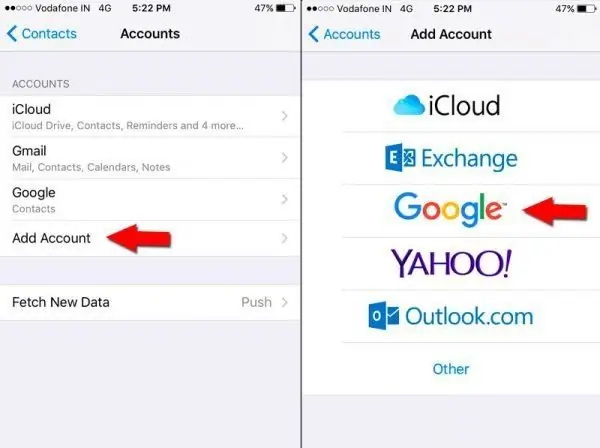
Cara termudah untuk melakukan sinkronisasi - menghubungkan iPhone ke akun Google - tidak selalu membantu, karena beberapa pengguna hanya menyimpan kontak di ponsel mereka
Hubungkan ke Akun Google iOS Menggunakan CardDAV
Hal yang baik tentang metode ini adalah memungkinkan Anda untuk mengatur sinkronisasi cloud bahkan dengan perangkat lama - semuanya akan berfungsi dengan baik, dimulai dengan iPhone 3GS. Selain itu, ini bahkan memungkinkan Anda mengatur sinkronisasi terbalik untuk bekerja dengan akun iCloud di Android. Kerugiannya adalah Anda harus melepaskan entri ini dari perangkat lama, kecuali kedua perangkat tetap bersama Anda dan tidak akan berfungsi dengan buku alamat umum. Masalah lainnya adalah kebijakan Google yang selalu berubah. Hari ini mereka mendukung protokol CardDAV, tetapi besok mereka mungkin berhenti secara sepihak. Dan pemilik gadget "apel" akan bingung ke mana kontaknya tiba-tiba pergi. Pada saat yang sama, jika pengguna memiliki beberapa perangkat yang perlu bekerja dengan kotak surat dan buku alamat bersama, metode ini adalah yang terbaik:
- Masuk ke menu Pengaturan di perangkat baru Anda.
- Pilih Mail, Kontak, Kalender.
-
Dari daftar layanan prainstal, buka bagian Lainnya.

Beralih ke layanan CardDAV Anda dapat menambahkan akun CardDAV melalui item menu Lainnya Mail, Kontak, Kalender
- Buka dialog Pengaturan Akun CardDAV - Tambahkan Akun CardDAV.
-
Harap isi semua bidang wajib dengan hati-hati. Di kolom User Name, masukkan alamat lengkap dengan format "[email protected]". Sistem akan mulai memeriksa dan mengkonfigurasi akun. Jika tidak ada koneksi internet pada saat ini, proses akan berakhir dengan kesalahan.

Membuat akun CardDAV Masukkan nama pengguna dan kata sandi Anda untuk otorisasi di CardDAV
- Klik Berikutnya di sudut kanan atas, dan di layar berikutnya, dari daftar posisi yang perlu disinkronkan, pilih Kontak.
Setelah menyelesaikan penyiapan, sinkronisasi akan dimulai secara otomatis, setelah beberapa menit buku alamat Anda akan diperbarui. Semua perubahan pada akun Google Anda akan disinkronkan setiap kali Anda terhubung ke internet.
Video: Cara Mentransfer Kontak dari iPhone ke Android
Mentransfer buku alamat menggunakan vCard
Metode ini adalah salah satu yang paling serbaguna, karena ekspor kontak ke format vCard didukung oleh semua ponsel cerdas dan sebagian besar ponsel kecuali, mungkin, yang tertua. Dalam beberapa kasus, Anda harus menampilkan catatan satu per satu, yang akan memakan banyak waktu, tetapi Anda dapat mentransfer informasi dalam hal apa pun. vCard adalah format teks biasa di mana bidang satu catatan dipisahkan dengan koma. Oleh karena itu, dengan mengimpor data dari perangkat lama Anda, Anda dapat membuka file dengan editor teks biasa, lalu memeriksa dan mengubahnya jika perlu.
Transfer data dibagi menjadi dua bagian: pertama, kami mengeluarkan catatan ke vCard, lalu mentransfernya ke iPhone, yang mengimpor data.
Di smartphone Android:
- Buka aplikasi "Kontak" atau aplikasi "Telepon" dan tab "Kontak" di dalamnya.
-
Kami menyebutnya menu konteks.

Ekspor kontak ke file vCard Pada ponsel pintar Android, Anda perlu menulis kontak ke file vCard melalui menu "Ekspor Kontak"
- Kami memilih item "Kontak Ekspor".
Jika memungkinkan, tulis file ke MicroSD - ini akan memungkinkan Anda mengakses data dari komputer stasioner.
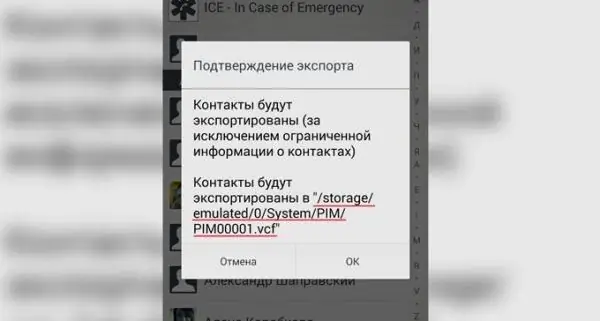
Lebih baik menulis file dengan kontak ke kartu memori agar dapat mengaksesnya nanti dari perangkat apa pun, termasuk PC
Jika Anda memiliki pengelola file yang mendukung pengiriman surat, kirim vCard yang dibuat ke alamat surat Anda. Cara lainnya, Anda dapat membuat surat yang ditujukan kepada diri Anda sendiri di aplikasi Gmail dan melampirkan file yang dibuat. Jika data sudah disalin ke komputer, kami melakukan semua manipulasi dengan surat yang sudah ada. Sebelum mengirimkan, tinjau daftar kontak dan pastikan bahwa semua bidang dalam catatan diisi dengan benar.
Tindakan di iPhone:
- Buka klien Mail dan klik tombol "Terima email" di dalamnya.
- Di surat yang diterima, klik lampirannya, dialog untuk mengimpor kontak ke buku alamat akan terbuka.
-
Kami setuju untuk menambahkan kontak dan memilih mode tambah: duplikasi atau penggabungan.

Menambahkan Kontak ke iPhone Jika Anda mengirim file dengan kontak ke email, Anda dapat mengunduhnya ke iPhone melalui klien Mail
Bergantung pada pilihan Anda, rekaman duplikat akan diimpor sebagai berbeda atau akan digabungkan.
Video: Mentransfer kontak dalam format vCard dari satu telepon ke telepon lainnya
Mengimpor buku alamat menggunakan aplikasi Pindah ke iOS
Metode ini sangat nyaman untuk pengguna yang tidak siap: semuanya dilakukan dengan sangat sederhana dan menggunakan satu program. Kemungkinan merusak atau menghancurkan data pribadi selama transfer sepenuhnya dikecualikan. Sebelum mentransfer, iPhone perlu diatur ulang ke pengaturan pabrik.
- Instal aplikasi Pindah ke iOS di perangkat Android lama Anda.
-
Saat mengatur iPhone baru Anda (atau setelah mengatur ulang ke default pabrik), pada layar Aplikasi & Data, pilih opsi "Transfer Data dari Android".

Menu Transfer iPhone Transfer data pengguna dari perangkat Android dilakukan melalui item menu yang sesuai "Program dan data"
-
Di iPhone, klik Continue dan tunggu hingga kode sepuluh digit muncul di layar - kunci untuk menyelaraskan kedua perangkat.

Kunci sinkronisasi Dapatkan kode untuk menyinkronkan kontak
-
Pada perangkat Android, luncurkan aplikasi Pindah ke iOS yang diinstal sebelumnya dan masukkan kode sepuluh digit yang diterima di layar utama.

Memasukkan kode sinkronisasi pada smartphone Android Masukkan kode sinkronisasi untuk mengatur sinkronisasi Pindah ke iOS di perangkat Android Anda
- Di layar berikutnya, pilih Kontak dan klik Berikutnya. Selain kontak, dengan menggunakan aplikasi ini, Anda dapat mentransfer data pengguna dari smartphone lama.
Mengimpor kontak dari kartu SIM
Metode ini menjadi yang pertama dalam daftar kesederhanaan dan keandalan. Telepon apa pun dapat mengekspor buku telepon ke kartu SIM. Dan perangkat lama yang tidak bisa, cukup simpan di kartu SIM. Oleh karena itu, seharusnya tidak ada masalah dan kekasaran selama pemindahan. Metode ini juga memiliki kekurangan, tetapi lebih banyak tentang mereka di bawah ini.
- Simpan kontak Anda ke kartu SIM ponsel lama Anda dan kemudian pasang di iPhone.
-
Dari menu Pengaturan iPhone, buka Mail, Addresses, Calendars.

Menu pengaturan di iPhone Buka item "Mail, alamat, kalender"
-
Pilih "Impor kontak SIM" dan tunggu hingga impor selesai.

Mengimpor kontak Setelah mengklik baris menu yang sesuai, proses mengimpor kontak dari kartu SIM akan dimulai
Mengimpor buku alamat menggunakan iCloud
Metodenya adalah semacam mentransfer informasi kontak menggunakan vCard. Dalam hal ini, buku alamat ditulis langsung ke akun iCloud. Setelah ID Apple dimasukkan di iPhone Anda, semua informasi akan ditarik dari cloud.
- Sebelum mengimpor kontak, daftarkan iPhone Anda, buat ID Apple dan hubungkan ke mesin Anda.
- Simpan kontak dari perangkat lama Anda dalam format vCard ke hard drive komputer Anda. Untuk melakukan ini, gunakan perangkat lunak yang disertakan dengan telepon Anda (Nokia PC Suite, LG PC Suite, Samsung Kies, dll.).
-
Luncurkan browser internet apa pun di komputer Anda, buka iCloud.com dan masuk ke akun iCloud Anda menggunakan ID Apple Anda.

Masuk ke akun iCloud Anda Masukkan kredensial Anda dan masuk ke akun iCloud Anda
-
Masuk ke aplikasi "Kontak", di pojok kiri bawah, klik ikon pengaturan.

Masuk ke aplikasi "Kontak" Masuk ke aplikasi Kontak dengan akun iCloud Anda
-
Di menu drop-down pilih "Import vCard" dan pilih file yang Anda ekspor sebelumnya.

Mengimpor file kontak Klik pada baris "Import vCard" di menu drop-down
Segera setelah Anda menghubungkan akun Anda (ID Apple) di iPhone, data kontak langsung disinkronkan dengan perangkat. Harap diingat bahwa operasi membutuhkan koneksi internet.
Video: Mentransfer Buku Alamat Anda Menggunakan iCloud
Mengimpor Buku Alamat dari Windows Phone
Untuk pengguna Windows Phone, kami akan melihat transfer informasi kontak dari akun Microsoft Live, mitra ID Apple berfitur lengkap. Dengan pertarungan agresif yang terjadi antara Apple dan Microsoft atas pasar seluler, kedua perusahaan telah membuatnya sesulit mungkin untuk bermigrasi ke perangkat pesaing. Oleh karena itu, algoritma transfer akan menjadi panjang dan berbelit-belit.
-
Di iPhone, buka Pengaturan, lalu buka Mail, Alamat, Kalender, dan Tambah Akun. Pilih Outlook.com dari daftar layanan dan masukkan data Microsoft Live kami di parameter otorisasi.

Hubungkan akun Microsoft Live Anda Untuk menyambungkan akun Outlook (Microsoft Live), pilih Outlook.com di menu untuk bekerja dengan akun
- Setelah login berhasil, aktifkan sinkronisasi kontak dengan catatan.
- Buka aplikasi "Kontak" dan pastikan kontak diselaraskan dengan iPhone.
-
Sekarang kita perlu membuat cadangan kontak kita. Untuk ini, AppStore memiliki banyak aplikasi, termasuk yang gratis. Dalam contoh kami, kami akan menggunakan program Simpler. Instal, jalankan, dan buka tab "Cadangan".

Aplikasi yang lebih sederhana Untuk bekerja dengan salinan cadangan kontak, Anda dapat menggunakan program Simpler gratis
-
Kami menekan ikon "backup sekarang". Jika mau, Anda dapat melakukan backup cloud tambahan.

Cadangkan kontak Anda Untuk mencadangkan kontak Anda, ketuk ikon yang sesuai di layar iPhone
- Untuk menghindari kontak duplikat dan menyelesaikan proses dengan benar, Anda perlu memutuskan tautan akun Microsoft Live (MS Outlook) dari iPhone Anda. Untuk melakukan ini, pergi ke "Pengaturan" lagi, dari sana - ke "Mail, alamat, kalender", buka akun MS Outlook Anda dan tekan tombol merah "Hapus akun". Ini menghapus semua data yang disinkronkan dari iPhone dan menghapus kontak.
-
Kami meluncurkan kembali program Simpler, masuk ke tab "cadangan" dan memulihkan dari cadangan yang kami buat di langkah 5.

Pulihkan kontak dari cadangan Setelah memulihkan data dari cadangan, semua kontak Anda akan muncul di iPhone
- Kami menghubungkan akun ID Apple dan menyimpan kontak kami yang sudah ada di dalamnya.
Jadi, kami memiliki dua buku alamat independen, dan perubahan di satu buku tidak akan memengaruhi yang lain. Anda dapat memberikan Windows Phone lama Anda dengan hati nurani yang bersih kepada anak-anak atau istri Anda.
Video: Bermigrasi dari Windows Phone
Mengimpor Buku Alamat dari Perangkat Nokia (OS Symbian)
Sekali lagi, kami akan mengekspor buku alamat ke format vCard. Namun, ada satu momen yang tidak menyenangkan: Symbian OS memiliki format non-standar untuk membuat kartu alamat - jika Anda mencoba mengimpornya secara langsung, sebagian besar bidang dalam catatan kontak akan kosong, dan bidang yang diisi dengan hieroglif, bukan Sirilik. Pertama, kami menggunakan Nokia PC Suite untuk membuat salinan cadangan data pengguna smartphone, kemudian, menggunakan program parser, ekstrak entri buku alamat darinya dan tulis ke file vCard. Oleh karena itu, dengan Nokia, algoritme tindakan akan lebih lama dan sedikit lebih rumit.
-
Instal program Nokia PC Suite di komputer Anda, hubungkan smartphone Nokia Anda, dan buat cadangan kontak dalam format *. NBU.

Perangkat lunak Nokia PC Suite Nokia PC Suite perlu menyimpan kontak ke file NBU
- Unduh dan instal program NBUparser. Buka file NBU, pilih "Write *.vcf (UTF-8)", tentukan folder di mana ia akan menghasilkan kartu kontak vCard (*.vcf).
-
Di folder tempat file vcf berada, Anda perlu menjalankan baris perintah Windows dan di jendela yang terbuka, jalankan perintah copy / B *. * All_in_one.vcf, yang hanya akan menggabungkan semua file vcf.

Gabungkan kontak menjadi satu file Untuk menggabungkan kontak menjadi satu file, Anda perlu memulai baris perintah Windows dan menjalankan perintah yang sesuai di dalamnya
- Kami mengirim daftar yang dihasilkan all_in_one.vcf ke kotak surat kami, membuka surat itu menggunakan iPhone dan mengizinkan impor darinya.
Beralih dari perangkat iOS ke perangkat serupa
Ada kategori pengguna yang pada dasarnya tidak bekerja dengan layanan cloud Apple. Seseorang - untuk menghindari kebocoran data pribadi mereka, seseorang tidak menyukai solusi sederhana yang dirancang untuk anak sekolah dan ibu rumah tangga. Bagi mereka yang tidak mencari cara hidup yang mudah, kami akan mempertimbangkan cara untuk mengimpor data kontak menggunakan pengeditan langsung sistem file gadget "apple".
Mengimpor buku alamat menggunakan iTools atau iFunBox
Program ITools dan iFunBox memungkinkan akses langsung ke sistem file iPhone, termasuk folder tempat informasi buku alamat disimpan. Utilitas dirancang untuk pengguna terlatih, tidak ada "yang sangat mudah" di dalamnya, secara keliru mengganti beberapa file di beberapa folder sistem, Anda menonaktifkan ponsel cerdas Anda. Agar program ini berfungsi, iPhone Anda harus melalui prosedur JailBreak.
- Luncurkan program iTools.
- Kami menghubungkan iPhone ke komputer, tutup iTunes jika dimulai secara otomatis.
-
Kami pergi ke folder di var / mobile / Library / AdressBook.

Folder dengan file buku alamat iPhone File buku alamat iPhone terletak di folder var / mobile / Library / AdressBook
- Kami menyalin semua catatan ke folder yang dibuat sebelumnya di komputer. Ini adalah cadangan kontak Anda. Satu file - satu catatan.
- Kami memutuskan perangkat dari komputer dan sebagai gantinya menghubungkan iPhone ke mana kontak perlu ditransfer.
- Salin catatan kontak ke var / mobile / Library / AdressBook.
Prosedur untuk menyalin buku alamat menggunakan pengelola file iFunBox terlihat seperti:
- Unduh pengelola file iFunBox dan luncurkan.
- Hubungkan iPhone lama Anda ke komputer Anda dan tunggu iFunBox untuk mendeteksinya. Jika iTunes tidak diinstal di komputer, program tidak akan bekerja.
-
Di jendela Browse Folders, buka RawFileSystem → var → mobile → Library → AdressBook.

Buka folder kontak melalui aplikasi iFunBox Aplikasi iFunBox adalah pengelola file yang mudah digunakan untuk membuka folder dengan kontak dengan cepat
- Salin semua file di folder ini ke komputer Anda - ini akan menjadi salinan cadangan dari kontak Anda.
- Dengan menempatkan file-file ini di sistem file perangkat baru Anda, Anda akan menyelesaikan transfer kontak.
Jika Anda mentransfer daripada menyalin kontak, buku alamat perangkat lama Anda akan dihapus. Selain itu, akses langsung ke sistem file perangkat berbahaya: menghapus satu atau beberapa file sistem dapat mengubah gadget menjadi "batu bata".
Mentransfer Buku Alamat Menggunakan iTunes
Beberapa pemilik iPhone atau iPad tidak terbiasa dengan iTunes, rangkaian perangkat lunak utama untuk perangkat seluler Apple. Selain mentransfer informasi kontak, Anda dapat mengatur perpustakaan musik, foto katalog, video, dan bahkan buku audio. Jika iPhone Anda macet atau berhenti menyala, menggunakan iTunes Anda selalu dapat memulihkan dari cadangan perangkat yang dibuat sebelumnya, memperbarui versi sistem atau melakukan reset pabrik.
Metode ini akan memungkinkan Anda untuk menyalin informasi kontak ke dalam buku alamat Kontak Windows atau MS Outlook, menggunakan editor yang nyaman dari program ini untuk membuat perubahan yang diperlukan pada daftar, dan kemudian mengunggah ke iPhone:
- Mulai iTunes di komputer Anda.
- Hubungkan iPhone ke komputer Anda dengan kabel.
- Pilih mesin Anda di daftar perangkat yang terhubung dan buka tab "Detail".
-
Aktifkan item "Sinkronkan kontak dengan" dan di menu tarik-turun pilih opsi yang sesuai untuk Anda - Kontak Outlook atau Windows.

Sinkronkan kontak melalui iTunes ITunes memungkinkan Anda memilih format untuk mentransfer data dari buku alamat
- Segera setelah Anda menyambungkan iPhone baru Anda ke iTunes, selama proses sinkronisasi, kontak akan disalin dari Outlook atau Kontak Windows.
Video: Cara Mentransfer Kontak dari iPhone Lama ke Baru
Kesalahan apa yang dapat terjadi selama transfer informasi kontak
Apakah kontak hilang dari perangkat lama Anda? Tidak semuanya ditransfer ke yang baru? Dalam teks, bukan alfabet Sirilik "krakozyabry"? Apakah ada nama dalam catatan tetapi tidak ada nomor telepon?
Sebagian besar kesalahan ini terjadi dalam kasus penyalinan data ke vCard. 5 tahun yang lalu tidak ada standar tunggal untuk formatnya, jadi setiap produsen ponsel cerdas, saat mengembangkan perangkat lunak untuk perangkatnya, "tidak melihat lebih jauh dari kebunnya". Karenanya bidang menghilang dalam catatan, masalah dengan pengkodean, dan bahkan dengan impor secara umum.
Untuk menghindari kesalahan, dan bahkan kehilangan data penting, Anda harus mengikuti sejumlah aturan sederhana:
- Sebelum operasi apa pun dilakukan oleh manajer sistem file perangkat, buat cadangan buku alamat.
- Sediakan perangkat dengan akses Internet.
- Saat mengimpor buku alamat ke vCard, tinjau data yang dihasilkan di komputer Anda dan pastikan semua bidang diisi dengan benar.
- Saat menggunakan entri ID Apple, pertama-tama sambungkan perangkat baru ke dalamnya, lalu lepaskan ponsel lama.
Terlepas dari banyaknya program dan layanan Internet, hanya ada dua strategi untuk mentransfer buku alamat: menghubungkan ke perekam awan "apel" Android atau Microsoft, atau mengekspor data kontak dari perangkat lama ke format vCard dan mentransfernya ke yang baru ponsel cerdas melalui email atau menyalin sederhana … Mentransfer alamat dan nomor telepon dari "apple to apple" sangat sederhana sehingga metode alternatif dapat dianggap agak eksotis. Dengan memilih alat yang tepat, Anda dapat bermigrasi dari smartphone apa pun ke perangkat iOS tanpa kehilangan sel saraf dan memakan waktu.
Direkomendasikan:
Cara Menghapus Pena Dari Pakaian Putih: Cara Menghapus Ballpoint Tinta Atau Pasta Gel Dari Kain Dan Bahan Lain

Cara menghilangkan bekas pulpen atau pena gel dari pakaian putih. Cara efektif untuk menghilangkan tinta dari bahan yang berbeda dengan tangan dan di mesin cuci. Video
Cara Menangkap Tikus, Membuat Perangkap Tikus Dengan Tangan Anda Sendiri Dari Botol Atau Dengan Cara Lain, Cara Memasang, Mengisi Daya Dan Umpan Apa Yang Harus Dimasukkan Ke Dalam

Tips membasmi tikus dengan perangkap DIY yang efektif. Petunjuk langkah demi langkah untuk perangkap tikus. Tangkap atau tidak. Foto dan video
Cara Menyalin, Mentransfer Atau Mentransfer Kontak Ke IPhone Dari Kartu SIM, IPhone Atau Smartphone Lain (termasuk Nokia)

Cara mengimpor kontak ke iPhone, iPad dari perangkat Apple lain, Android, Windows, Mac OS, Windows Phone, Nokia, kartu SIM. Penyelesaian masalah
Cara Menemukan Telepon Jika Dimatikan - Di Rumah Dan Di Tempat Lain, Cari Perangkat Di Android Dan Os Lain Melalui Komputer, Dengan Kartu Sim, Imei

Berbagai cara untuk menemukan ponsel yang dimatikan. Ketika perangkat tidak dapat ditemukan dan bagaimana tidak kehilangannya
Cara Menghilangkan Bau Keringat Dari Pakaian, Termasuk Di Bawah Ketiak, Cara Menghilangkannya Dan Cara Menghilangkannya Dari Jaket Kulit, Jaket Dan Lain-lain

Cara menghilangkan bau keringat dari pakaian yang terbuat dari kain berbeda menggunakan metode tradisional dan cara industri. Instruksi. Video
